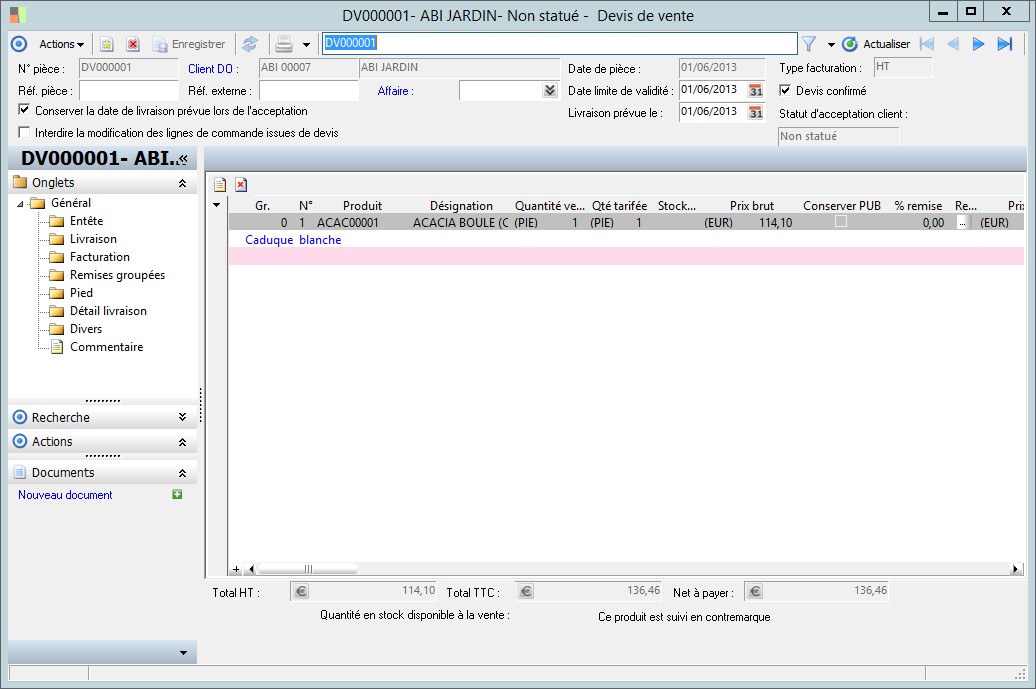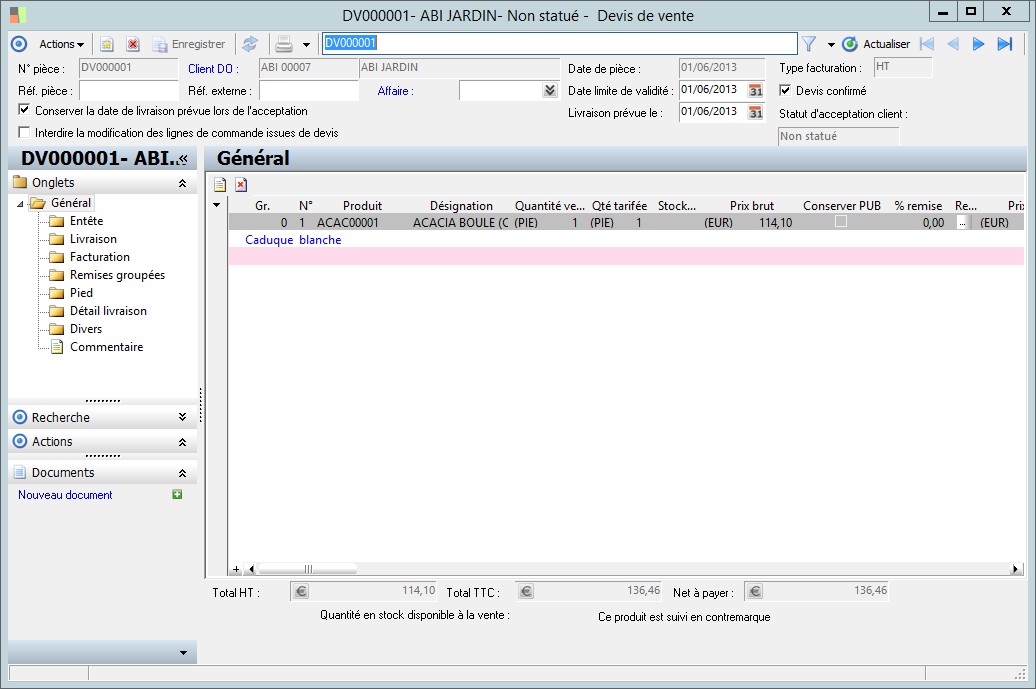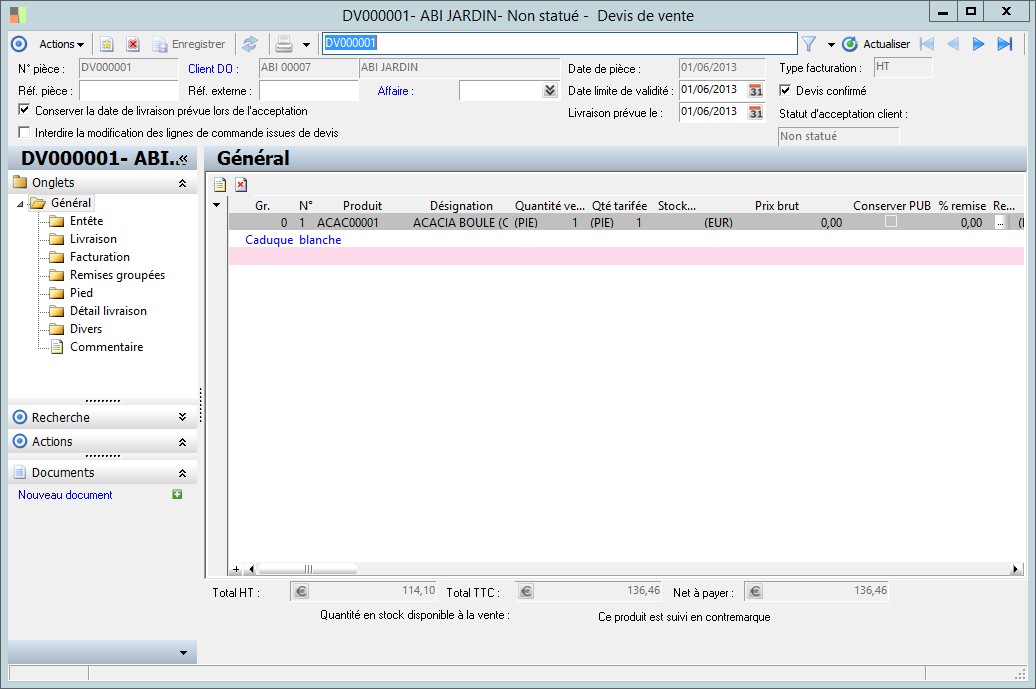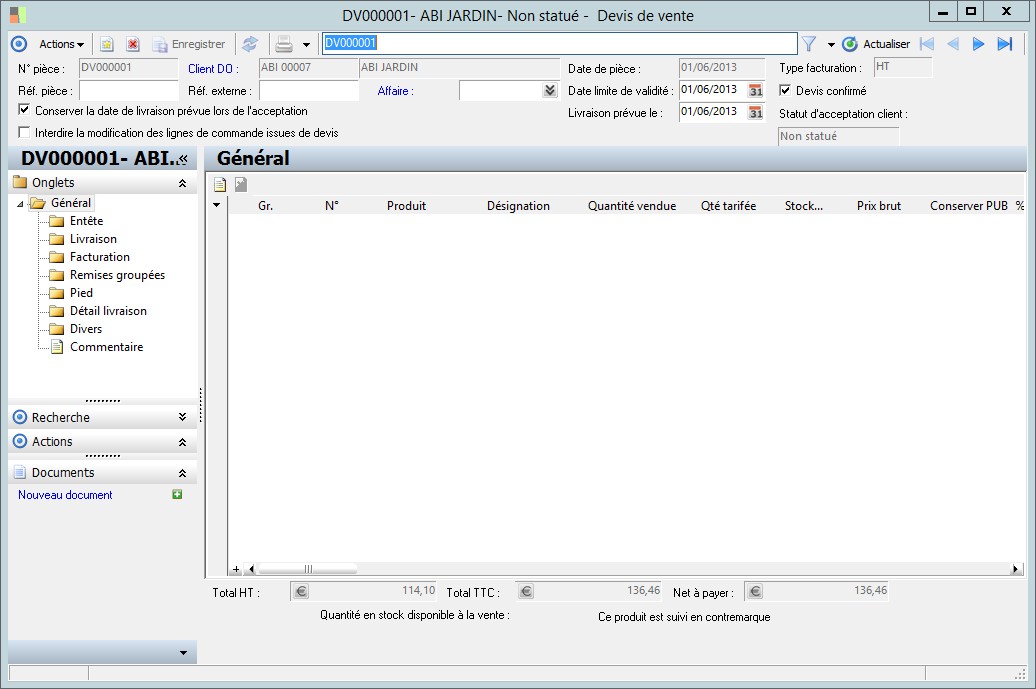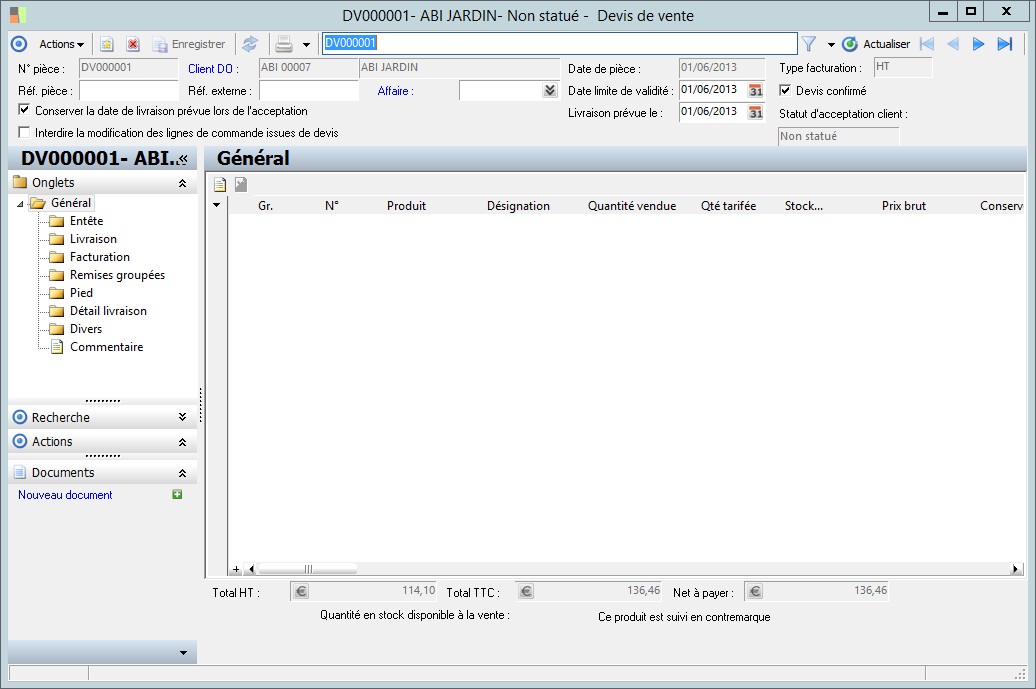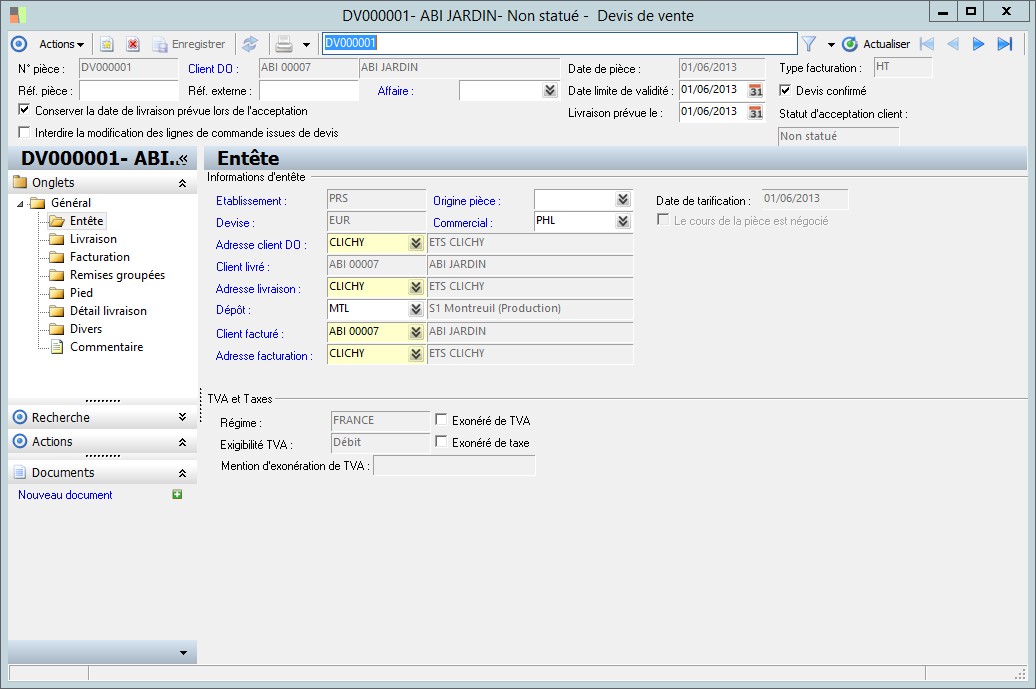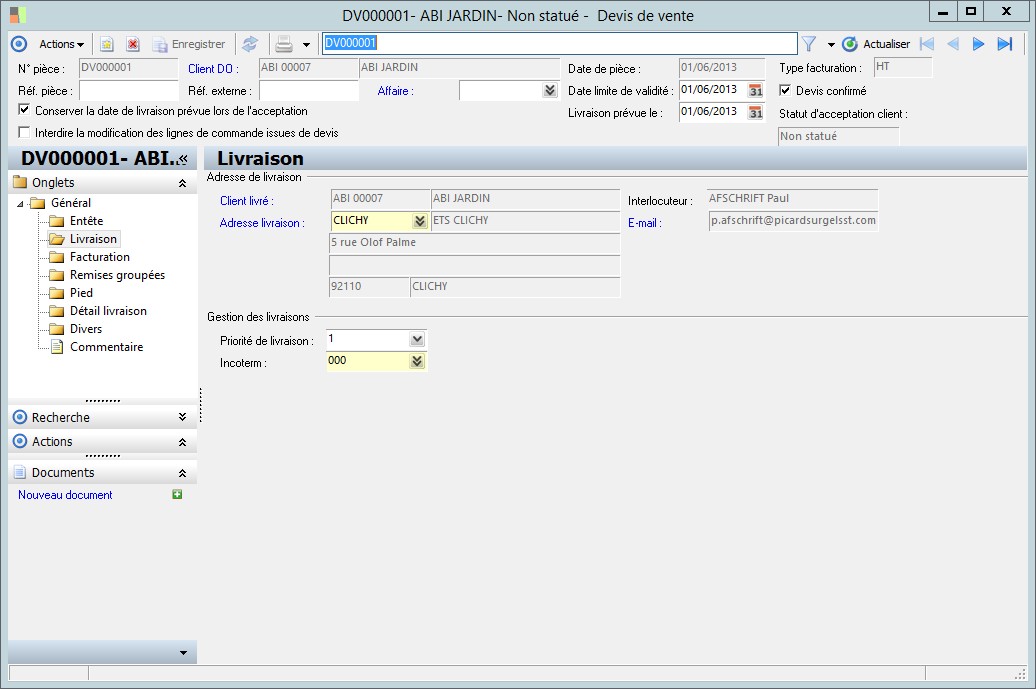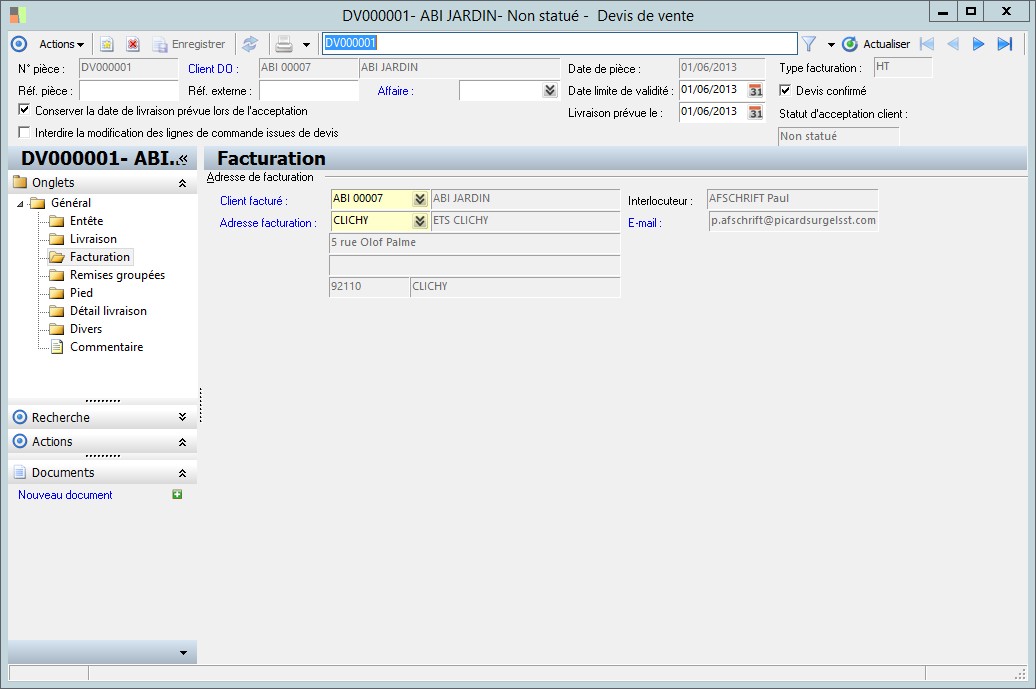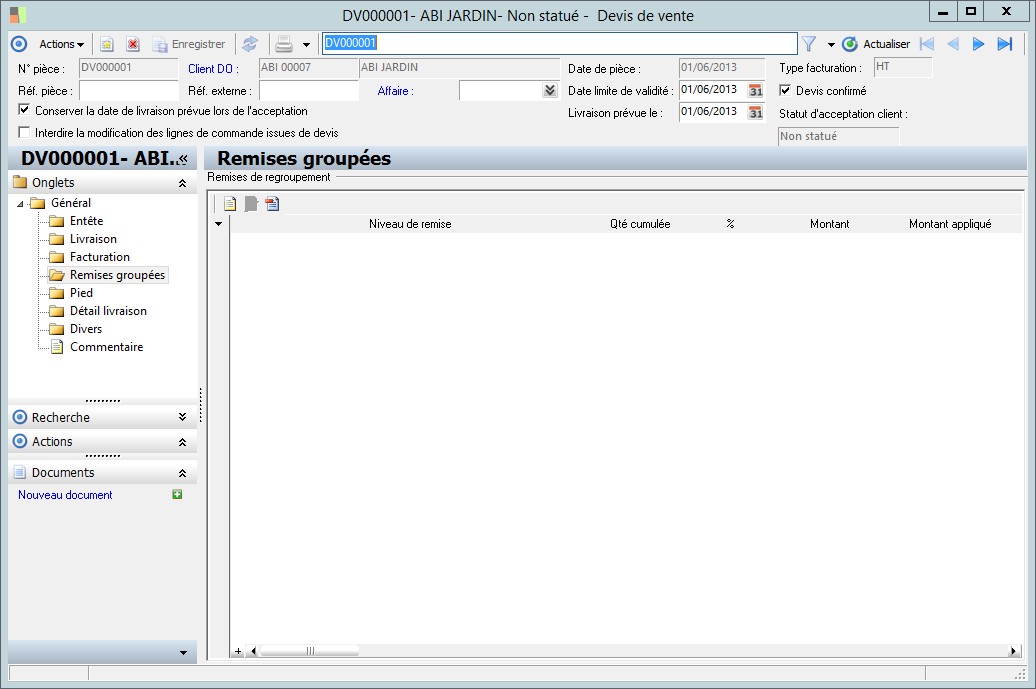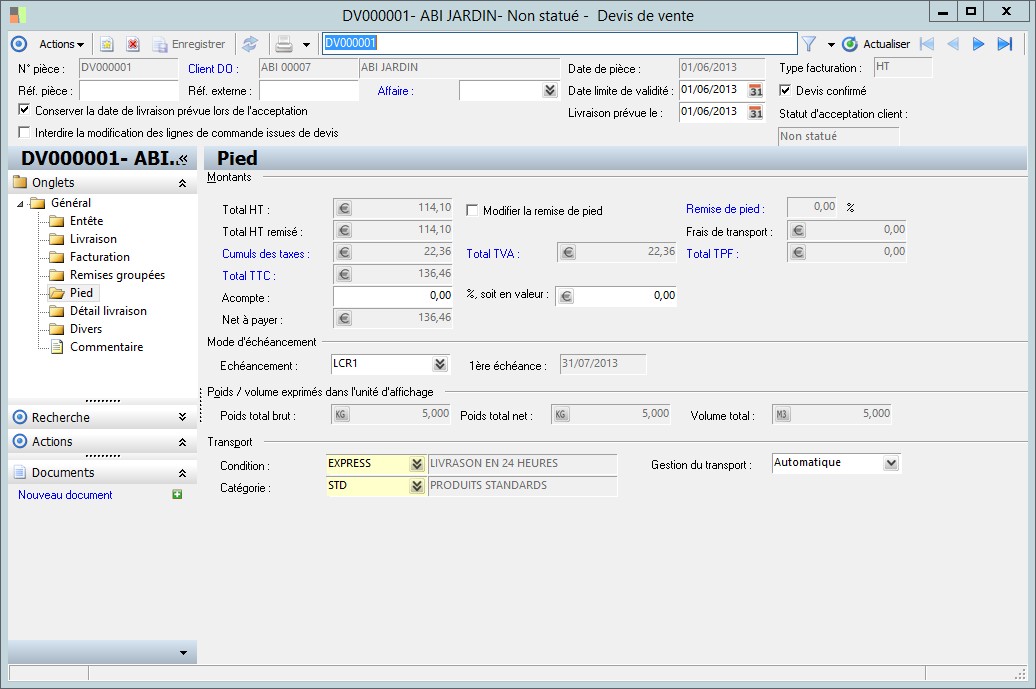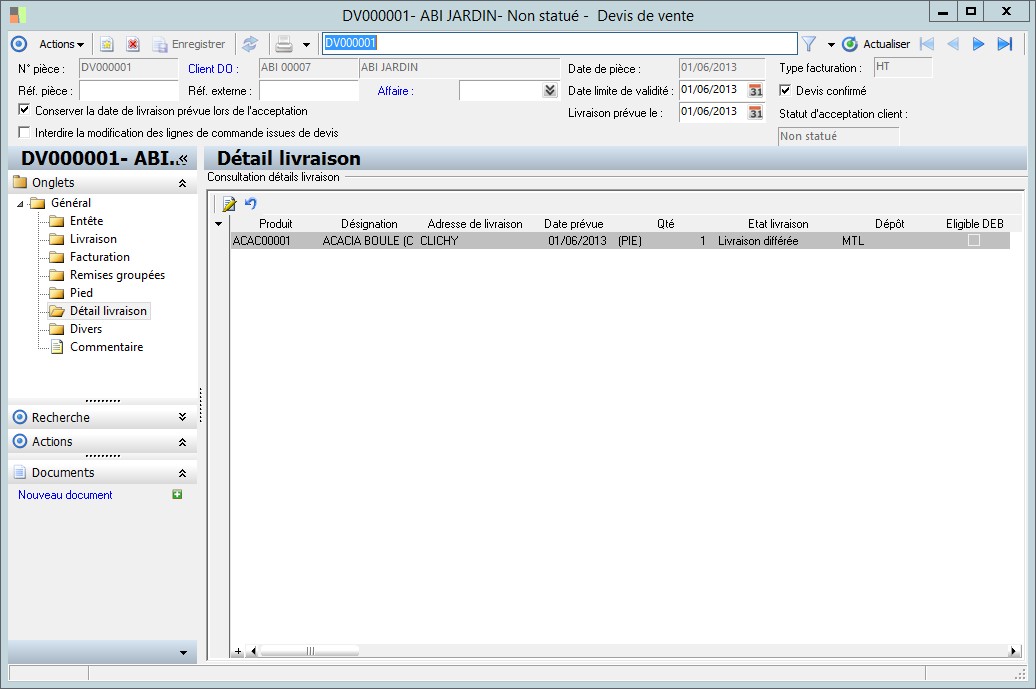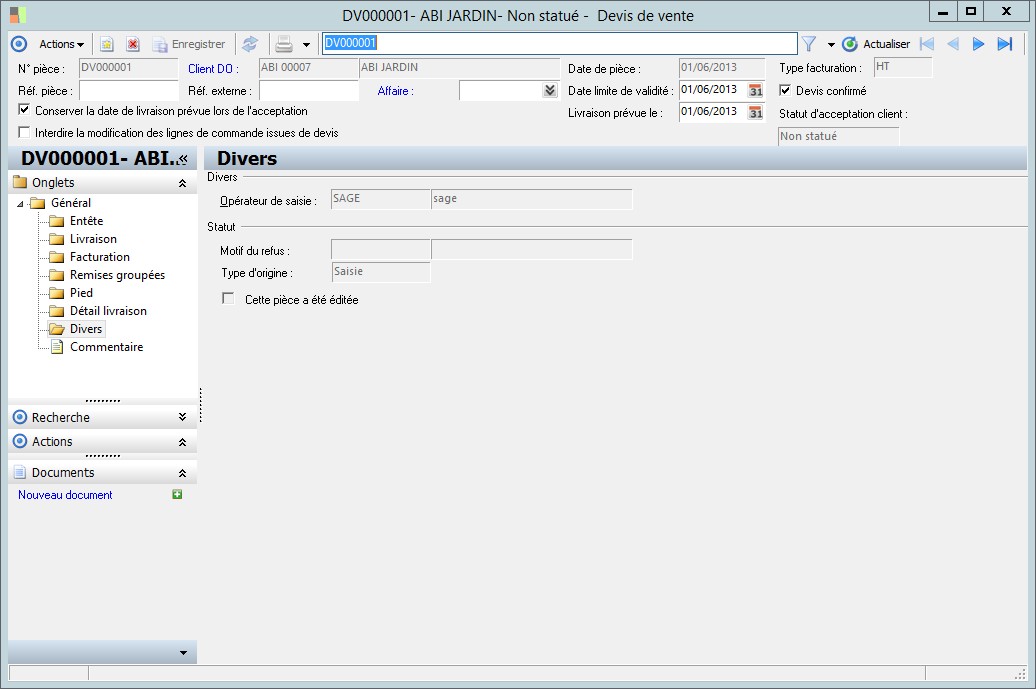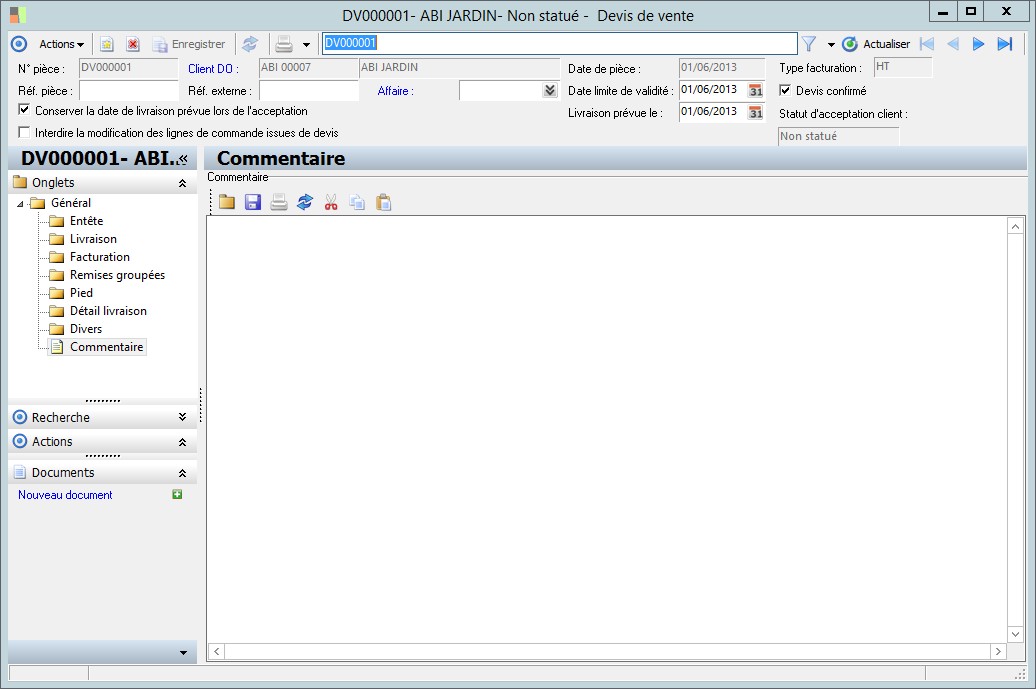(Sage FRP 1000 Suite Financière) Menu Processus Opérationnels > Ventes > Devis > Devis de vente
Devis de vente
Contexte d'utilisation
La fenêtre qui s'ouvre au lancement de la fonction Ventes / Pièces commerciales / Devis / Saisie / Saisie des devis sert à l'enregistrement des devis de vente.
Les bons de commande client peuvent être précédés de la saisie d'un devis client et leurs lignes provenir en tout ou en partie de ces derniers. Cette opération doit être lancée soit globalement depuis la fonction Ventes / Pièces commerciales / Devis / Traitements / Acceptation ou refus des devis soit individuellement par la commande Accepter / refuser le devis du menu Actions .
Voir Pour plus d'informations, reportez-vous à cette fonction.
Un devis ne peut servir à générer qu'un bon de commande client.
La génération d'un bon de commande n'est possible que si le client ne fait pas l'objet d'un incident entraînant le blocage de son compte. Si son encours commercial est dépassé, la commande sera générée mais aura le statut bloqué avec comme cause d'incident encours dépassé. Lors de la transformation de devis en commandes, le rapport de traitement mentionne les raisons pour lesquelles le bon de commande ne peut être généré.
L'option Interdire la modification des lignes de commande issues de devis est initialisée par le paramétrage fait dans le dossier Saisie des pièces de la fonction Paramètres / Généraux / Paramètres Logistique et Distribution (où il est possible de cocher ou non l'option Interdire la modification/suppression des lignes de commandes issues de devis ).Si la case est cochée sur le devis, les lignes du devis générées en commande ne peuvent pas être modifiées, il demeure possible de visualiser et d'imprimer les lignes des devis acceptés, et d'ajouter à une commande des lignes issues d'un devis accepté. Lorsque le devis n'a pas l'option Interdire la modification des lignes de commande issues de devis cochée, la commande est totalement modifiable, les lignes provenant du devis peuvent être modifiées et supprimées.
Si la case Gérer les confirmations commerciales des devis est cochée dans le même dossier de la fonction citée dans le précédent paragraphe, les devis seront confirmés par défaut ce qui autorise la génération immédiate de commande. Si cette case n'est pas cochée, il sera nécessaire de cocher la case Devis confirmé dans l'en-tête du devis afin de pouvoir générer le bon de commande correspondant.
Lorsque l'option Devis confirmé est cochée, il n'est plus possible de modifier ni d'ajouter des lignes au devis.
Un devis peut être supprimé, à condition qu'il n'ait pas été transformé en bon de commande, par le bouton Supprimer l'objet ou la sélection présent dans son en-tête. Tant qu'un devis n'a pas été supprimé, il peut être conservé dans la base de données sans limite de temps.
Voir Pour plus d'informations, reportez-vous à la fonction Ventes / Commandes / Saisie des commandes .
Menu Actions
Cette fenêtre dispose d'un menu Actions qui propose les commandes suivantes :
Les numéros des bons de commande supprimés de cette manière ne seront pas réutilisés et il existera des trous dans la numérotation de ces pièces.
de façon manuelle, en lançant la commande Générer frais transport du menu Actions .
Voir Pour plus d'informations sur les frais de transport, reportez-vous à la fonction Modes de transport accessible par les fonctions Paramètres / Transporteurs / Catégories de transport ou Conditions de transport .
Cette génération de ligne de frais de transport ne sera effective que si un paramétrage correct a été réalisé au niveau du mode de transport affecté à la pièce. Ce paramétrage peut être consulté dans la fenêtre Détail des paramètres de transport ouverte par la commande du même nom du menu Actions de la pièce de vente. Si cette fenêtre est incomplète, aucun frais de transport n'est appliqué et il est nécessaire de compléter le paramétrage pour en bénéficier.
Ces frais facturables, de type Transport principal , sont enregistrés dans la fonction Fichiers de base / Produits / Frais facturables ; ils permettent de calculer les frais de transport de façon forfaitaire ou en fonction du poids ou du volume des produits vendus ; ils sont associés, dans la fonction Paramètres / Transporteurs /Mode de transports / Affectations des frais facturables à un mode de transport qui est lui-même associé à une catégorie de transport et à une condition de transport :
la condition de transport est affectée à l'adresse du tiers (dossier Informations livraison de la fiche Adresse du tiers ) ;
la catégorie de transport (ou nature de transport) dépendant de la précédente.
Ces deux informations sont présentes dans le dossier Pied où elles peuvent être modifiées.
La combinaison catégorie de transport / condition de transport / territorialité d'origine / territorialité de destination déterminera, par le biais du mode de transport qui prend en compte ces informations, non seulement les frais de transport à facturer mais aussi le transporteur chargé de la livraison.
Menu Impression
Ce menu comporte une fonction Lancement de l'édition Édition du devis qui ouvre une fenêtre Lancement de l'édition Édition du devis de la fonction Ventes / Devis / Édition des devis dans laquelle les références de la pièce à partir de laquelle cette commande a été lancée sont insérées par défaut (mais peuvent être modifiées).
Voir Pour plus d'informations, reportez-vous à la fonction Ventes / Devis / Édition des devis .
Traitement d'un devis
Pour enregistrer un nouveau devis de vente il est nécessaire :
La zone Statut d'acceptation client peut prendre les valeurs suivantes (zone modifiée par le programme après utilisation de l'assistant Acceptation ou refus des devis ) :
Par défaut le type de facturation des pièces commerciales est HT. Dès qu'un tiers est sélectionné dans l'en-tête, le type de facturation de la pièce commerciale reprend celui du tiers (HT ou TTC). Cette donnée est modifiable.
Avant de saisir des lignes de pièce, il est nécessaire de renseigner les informations obligatoires suivantes :
Dès l'instant où l'option Devis confirmé de l'en-tête est cochée, les boutons Créer et Supprimer au dessus de la grille de saisie des lignes s'estompent et aucune ligne ne peut être ajoutée ni supprimée.
Les zones au bas de la grille affichent les cumuls des totaux HT, TTC et net à payer de la pièce. Ces valeurs peuvent être consultées en détail dans le dossier Pied .
Il est à noter que la modification d'une ligne comportant un produit en contremarque est reportée automatiquement sur le besoin de contremarque correspondant. La suppression d'une ligne comportant un produit en contremarque entraîne également la suppression du besoin de contremarque. Si le produit en contremarque mentionné sur une ligne de vente est remplacé par un produit non géré en contremarque, le besoin est également supprimé.
Dossier Divers
Le dossier Divers mentionne :
Les bons de commande client peuvent être précédés de la saisie d'un devis client et leurs lignes provenir en tout ou en partie de ces derniers. Cette opération doit être lancée soit globalement depuis la fonction Ventes / Pièces commerciales / Devis / Traitements / Acceptation ou refus des devis soit individuellement par la commande Accepter / refuser le devis du menu Actions .

|
Accepter un devis génère une commande dont le type de facturation est identique à celui du devis d'origine (HT ou TTC). |
Un devis ne peut servir à générer qu'un bon de commande client.
La génération d'un bon de commande n'est possible que si le client ne fait pas l'objet d'un incident entraînant le blocage de son compte. Si son encours commercial est dépassé, la commande sera générée mais aura le statut bloqué avec comme cause d'incident encours dépassé. Lors de la transformation de devis en commandes, le rapport de traitement mentionne les raisons pour lesquelles le bon de commande ne peut être généré.
L'option Interdire la modification des lignes de commande issues de devis est initialisée par le paramétrage fait dans le dossier Saisie des pièces de la fonction Paramètres / Généraux / Paramètres Logistique et Distribution (où il est possible de cocher ou non l'option Interdire la modification/suppression des lignes de commandes issues de devis ).Si la case est cochée sur le devis, les lignes du devis générées en commande ne peuvent pas être modifiées, il demeure possible de visualiser et d'imprimer les lignes des devis acceptés, et d'ajouter à une commande des lignes issues d'un devis accepté. Lorsque le devis n'a pas l'option Interdire la modification des lignes de commande issues de devis cochée, la commande est totalement modifiable, les lignes provenant du devis peuvent être modifiées et supprimées.

|
Il est possible de visualiser et d'imprimer les lignes des devis même lorsqu'ils ont été générés en commande.Les devis autorisant les modifications portent à titre d'information, lorsqu'ils ont été acceptés en commande, la mention suivante : « Les lignes de ce devis sont susceptibles d'avoir été modifiées et de ne pas représenter le devis initial ». |

|
Ne pas oublier d'enregistrer la pièce après avoir cochée cette option. |
Un devis peut être supprimé, à condition qu'il n'ait pas été transformé en bon de commande, par le bouton Supprimer l'objet ou la sélection présent dans son en-tête. Tant qu'un devis n'a pas été supprimé, il peut être conservé dans la base de données sans limite de temps.

|
La saisie des devis présente de grandes similitudes avec celle des commandes clients. Aussi nous ne détaillerons dans cette page que les particularités propres aux devis. L'utilisateur pourra se reporter aux explications données pour les commandes ventes pour les généralités sur la saisie des pièces et de leurs lignes. |
Menu Actions
Cette fenêtre dispose d'un menu Actions qui propose les commandes suivantes :
- Accepter / refuser le devis : cette fonction ouvre la fenêtre de l'assistant Acceptation ou refus des devis . Le devis en cours de consultation est sélectionné par défaut. Cette fonction n'est active que si le devis est confirmé (case Devis confirmé cochée et pièce enregistrée).
- Annuler l'acceptation : cette commande annule la création du bon de commande généré à partir du devis considéré. Les lignes du devis réapparaissent alors dans le dossier Général . Cette opération doit être suivie d'un nouvel enregistrement du devis.
Les numéros des bons de commande supprimés de cette manière ne seront pas réutilisés et il existera des trous dans la numérotation de ces pièces.
- Annuler le refus : cette commande annule le statut « Refusé » du devis qui pourra à nouveau servir à la génération d'un bon de commande. Cette opération doit être suivie d'un nouvel enregistrement du devis.
- Commerciaux / Modifier tous les commerciaux : cette commande n'ouvre pas de fenêtre. Elle est utilisée lorsque le commercial a été modifié dans le dossier En-tête de la pièce et que vous voulez que cette modification soit reportée sur toutes les lignes déjà saisies.
- Frais de transport : cette ligne donne accès aux commandes suivantes :
- Générer frais transport : cette commande génère une ligne de frais facturables dans les conditions prévues dans la zone Gestion du transport du dossier Pied de la pièce et qui sont les suivantes :
de façon manuelle, en lançant la commande Générer frais transport du menu Actions .
Voir Pour plus d'informations sur les frais de transport, reportez-vous à la fonction Modes de transport accessible par les fonctions Paramètres / Transporteurs / Catégories de transport ou Conditions de transport .
Cette génération de ligne de frais de transport ne sera effective que si un paramétrage correct a été réalisé au niveau du mode de transport affecté à la pièce. Ce paramétrage peut être consulté dans la fenêtre Détail des paramètres de transport ouverte par la commande du même nom du menu Actions de la pièce de vente. Si cette fenêtre est incomplète, aucun frais de transport n'est appliqué et il est nécessaire de compléter le paramétrage pour en bénéficier.
Ces frais facturables, de type Transport principal , sont enregistrés dans la fonction Fichiers de base / Produits / Frais facturables ; ils permettent de calculer les frais de transport de façon forfaitaire ou en fonction du poids ou du volume des produits vendus ; ils sont associés, dans la fonction Paramètres / Transporteurs /Mode de transports / Affectations des frais facturables à un mode de transport qui est lui-même associé à une catégorie de transport et à une condition de transport :
la condition de transport est affectée à l'adresse du tiers (dossier Informations livraison de la fiche Adresse du tiers ) ;
la catégorie de transport (ou nature de transport) dépendant de la précédente.
Ces deux informations sont présentes dans le dossier Pied où elles peuvent être modifiées.
La combinaison catégorie de transport / condition de transport / territorialité d'origine / territorialité de destination déterminera, par le biais du mode de transport qui prend en compte ces informations, non seulement les frais de transport à facturer mais aussi le transporteur chargé de la livraison.
- Détail des paramètres de transport : cette commande ouvre une fenêtre simplement informative sur les données du transport Détail des paramètres de transport .
- Pièce modèle : cette ligne donne accès aux commandes suivantes :
- Appliquer pièce modèle : cette commande ouvre une fenêtre permettant de sélectionner une pièce modèle afin d'en insérer les lignes dans la pièce en cours de saisie. Cette liste est intitulée Sélection pièce modèle vente .
- Enregistrer comme pièce modèle : cette commande permet d'enregistrer unepièce modèle de vente à destination du client destinataire de la pièce de vente en cours de saisie et comportant les lignes existantes. Voir la fenêtre Pièce modèle .
- Informations supplémentaires : cette commande ouvre une fenêtre Informations supplémentaires de la pièce de vente qui donne des informations sur les montants et la valorisation de la pièce.
- Voir l'encours du facturé : cette commande ouvre une fenêtre Détail de l'encours commercial qui informe sur la solvabilité du client facturé.
- Modifications en rafale : cette commande permet de modifier en rafale un certain nombre d'informations deslignes de commande déjà saisies.
- Informations de la DEB : cette commande est accessible si la pièce commerciale a au moins une ligne de livraison éligible à la Déclaration d'Echanges de Biens (Dossier Détail livraison ). Pour que ses lignes soient automatiquement rendues éligibles à la DEB, la pièce commerciale doit disposer d'un régime de TVA intracommunautaire (Dossier Entête ). S'ouvre alors une fenêtre listant les détails de DEB créés à partir des détails de livraison.
Menu Impression
Ce menu comporte une fonction Lancement de l'édition Édition du devis qui ouvre une fenêtre Lancement de l'édition Édition du devis de la fonction Ventes / Devis / Édition des devis dans laquelle les références de la pièce à partir de laquelle cette commande a été lancée sont insérées par défaut (mais peuvent être modifiées).
Voir Pour plus d'informations, reportez-vous à la fonction Ventes / Devis / Édition des devis .
Traitement d'un devis
Pour enregistrer un nouveau devis de vente il est nécessaire :
- de préciser le client DO (donneur d'ordre) : seuls les clients auxquels une catégorie de restriction n'interdit pas la saisie de la commande par l'opérateur actif (dans le dossier Administration de leur fiche) pourront être sélectionnés ; la saisie des zones de l'en-tête est identique à celle des commandes pour ce qui concerne les zones communes ;
- de préciser la devise s'il y a lieu : par défaut la devise proposée est celle de la société (enregistrée dans la fonction Paramètres / Société / Fiche société ) ; dès la saisie du client, cette devise devient celle enregistrée dans la fiche du client ; lors de la génération du bon de commande (fonction Acceptation ou refus des devis ), il est possible de modifier le cours de la devise à prendre en compte ;
- d'enregistrer éventuellement une référence pour le devis du client ;
- d'enregistrer éventuellement la référence externe (par exemple la référence du document du client pour une pièce de vente). Cette référence est reportée dans la zone Référence externe de la commande de vente lors de l'acceptation du devis.
- de modifier éventuellement la date de la pièce (date système proposée par défaut) ;
- de cocher la case Devis confirmé afin de pouvoir générer le bon de commande correspondant ; si la case Gérer les confirmations commerciales des devis du dossier Saisie des pièces de la fonction Paramètres / Généraux / Paramètres gestion commerciale est cochée, les devis seront confirmés par défaut ce quiautorise la génération immédiate de commande et la case Devis confirmé sera cochée par défaut ;
- de préciser la date limite de validité du devis au-delà de laquelle le devis n'est plus valable et ne peut plus servir à générer une commande client ; cette date de validité est déterminée par le programme en fonction de la date du devis et de la durée enregistrée dans le dossier Saisie des pièces de la fonction Paramètres / Généraux / Paramètres gestion commerciale : cette date de validité est modifiable tant que le devis a le statut « En attente » ; elle ne tient pas compte des jours fériés ou des jours de congés ;
- de préciser la date de livraison prévue : celle-ci est par défaut fixée à la date de la pièce. Si la date enregistrée est incompatible avec les jours de fermeture et de réception enregistrés dans le dossier Informations livraisons de la fenêtre Adresses du tiers , un message d'avertissement apparaîtra ; la case Conserver la date de livraison prévue précise que celle mentionnée dans le devis doit être reportée dans le bon de commande.
La zone Statut d'acceptation client peut prendre les valeurs suivantes (zone modifiée par le programme après utilisation de l'assistant Acceptation ou refus des devis ) :
- Non statué : (valeur par défaut) le devis n'est ni accepté ni refusé ;
- Accepté : le devis a été transformé en bon de commande et donc forcément accepté par le client ;
- Refusé : le devis a été refusé par le client. Le motif du refus est affiché dans le dossier Divers du devis.
Par défaut le type de facturation des pièces commerciales est HT. Dès qu'un tiers est sélectionné dans l'en-tête, le type de facturation de la pièce commerciale reprend celui du tiers (HT ou TTC). Cette donnée est modifiable.
Avant de saisir des lignes de pièce, il est nécessaire de renseigner les informations obligatoires suivantes :
- toutes les zones obligatoires du dossier En-tête ; certaines informations non obligatoires telles que le commercial peuvent être utilement renseignées ;
- l'incoterm dans le dossier Livraison .

|
Lorsque le devis a été transformé en bon de commande, la grille de saisie des lignes disparaît et est remplacée par la mention « Ce devis a été transformé en commande. » |
Les zones au bas de la grille affichent les cumuls des totaux HT, TTC et net à payer de la pièce. Ces valeurs peuvent être consultées en détail dans le dossier Pied .
Il est à noter que la modification d'une ligne comportant un produit en contremarque est reportée automatiquement sur le besoin de contremarque correspondant. La suppression d'une ligne comportant un produit en contremarque entraîne également la suppression du besoin de contremarque. Si le produit en contremarque mentionné sur une ligne de vente est remplacé par un produit non géré en contremarque, le besoin est également supprimé.
Dossier Divers
Le dossier Divers mentionne :
- le nom de l'opérateur de saisie ;
- le statut de la pièce et en particulier le motif du refus qui a été renseigné dans la fonction Acceptation ou refus des devis .
Composition de la fenêtre
Présentation
Champs
N° pièce : |
||
Le numéro de pièce identifie la pièce de façon unique.La structure du numéro de pièce ainsi que son principe de calcul sont définis par le compteur ou modèle de compteur attribué au type de pièce utilisé : le compteur peut notamment être attribué au moment de la validation de la pièce commerciale (cf. Paramètreset types de pièces pour plus d'informations). |
||
Client DO : |
||
La pièce commerciale identifie un Tiers Donneur d'Ordre. Tiers qui passe la commande ou le devis.La société pour les achats, un client pour les ventes. |
||
Raison sociale |
||
La raison sociale donne l'identité du tiers. |
||
Date de pièce : |
||
Cette zone représente la date de la pièce. |
||
Type facturation : |
||
Le type de facturation est initialisé par le type de facturation du fournisseur ou du client. Il permet de déterminer le type de tarif à appliquer et si les montants présentés dans la pièce sont hors taxes ou toutes taxes comprises. |
||
Devis confirmé |
||
Cette zone permet d'indiquer l'acceptation du devis par l'établissement.Seuls les devis acceptés peuvent être générés en commande. |
||
Réf. pièce : |
||
La référence de pièce identifie l'origine de la pièce ; c'est à dire le nb de la pièce dont elle est issue. Ex : nb du BL sur une facture.Cette zone n'est pas renseignée si un regroupement de plusieurs pièces a lieu sur une seule pièce destination. |
||
Réf. externe : |
||
La référence de pièce indique le nb de la pièce chez le fournisseur. Ex : nb de facture du fournisseur.Cette zone n'est pas renseignée si un regroupement de plusieurs pièces a lieu sur une seule pièce destination. |
||
Affaire : |
||
Si la pièce est rattachée à une affaire, celle-ci est identifiée par ce rôle |
||
Date limite de validité : |
||
La date de validité proposée est égale à la date du jour plus le nombre de jours parmétré en paramètres généraux. |
||
Statut d'acceptation client : |
||
Le statut initial d'un devis est par défaut " Non statué".Après acceptation du devis, le statut devient " Accepté" |
||
Conserver la date de livraison prévue lors de l'acceptation |
||
Cocher cette zone pour conserver les dates de livraison sur la commande générée. |
||
Livraison prévue le : |
||
Date de livraison proposée pour le contrat commercial, cette date est modifiable. Elle sera reprise par défaut sur chaque ligne de la pièce commerciale - Contrat commercial Détail |
||
Interdire la modification des lignes de commande issues de devis |
||
L'interdiction de modification des lignes du devis permet une fois la génration du devis en Commande de vente d'autoriser le rajout de lignes. L'interdiction de modification assure que les lignes provenant du devis sont non modifiables par l'utilisateur. |
||
Dossier - Général |
||
Total HT |
||
Ce montant représente le total HT (Hors Taxes) exprimé dans la devise de la pièce (Devise de transaction). |
||
Total TTC |
||
Ce montant représente le total TTC (Toutes Taxes Comprises) exprimé dans la devise de la pièce c'est-à-dire la somme du total HT et des montants de TVA et de taxe. C'est aussi l'addition du montant TTC de toutes les lignes produit de la pièce. |
||
Net à payer : |
||
Ce montant représente le net à payer. |
||
Dossier - Général |
||
Détail de la page : Page1 - Page 0
Présentation
Champs
Détail de la grille |
||
N° |
||
les lignes de la pièce sont numérotées, ici nous stockons le Nb de cette ligne, ce numéro est utilisé pour l'édition des pièces |
||
Produit |
||
Produit commercial pour lequel la ligne de mouvement est créée. |
||
Désignation |
||
Cette zone représente la désignation du produit c'est-à-dire son libellé. |
||
Quantité vendue |
||
Quantité demandée par le client.Cette quantité est exprimée dans une unité de la table d'équivalence du produit. |
||
Qté tarifée |
||
Cette donnée représente la quantité dans l'unité de tarification définie pour le produit au niveau de son tarif.Si le produit est tarifé d'après sa quantité négociée, la quantité tarifée est déterminée d'après la quantité achetée/vendue convertie dans l'unité tarifaire du produit.S'il est tarifé d'après son poids, la quantité tarifée correspond au poids brut de la ligne de commande. Elle n'est pas saisissable.S'il est tarifé d'après son volume, la quantité tarifée correspond au volume de la ligne de commande. Elle n'est pas saisissable.Si le produit indique que la quantité tarifée est saisie, la quantité tarfifée n'est pas automatiquement renseignée. Elle est proposée à 0 et est saisissable.Exemple :Soit un article vendu en Boite de 10 pièces et tarifé à la Pièce : Lorsque l'utilisateur saisit une quantité vendue d'une boite, la quantité tarifaire est rendue égale à 10 pièces si la quantité tarifée est calculée d'après la quantité négociée. Le prix affiché correspondant au prix unitaire d'une pièce. |
||
Stock... |
||
Le Contrat commercial détail correspond à une ligne de pièce d'un contrat commercial (commande). |
||
Prix brut |
||
Indique le prix brut HT unitaire du produit, prix avant remises. |
||
Conserver PUB |
||
Cette zone indique si la recherche d'un nouveau prix et des remises doit être déclenchée ou non lors de la modification de la quantité tarifée d'une ligne de commande.Quand la quantité tarifée est modifiée :Si cette zone n'est pas cochée, le programme déclenche l'algorithme de recherche d'un prix brut et des remises en fonction de la nouvelle quantité. Il applique à la ligne de commande le prix et les remises trouvées.Si cette zone est cochée, le prix brut et les remises de la ligne de commande sont conservés.Dans les deux cas, le prix brut et les remises restent modifiables. La remise de pied de pièce s'applique également dans les deux cas. |
||
% remise |
||
Le pourcentage de remise est la différence entre le prix brut et le prix net exprimée en pourcentage par rapport au prix brut. |
||
Remises... |
||
Le Contrat commercial détail correspond à une ligne de pièce d'un contrat commercial (commande). |
||
Prix net |
||
Indique le prix net HT unitaire du produit commercial - Prix après déductions des remises s'il existe des remises, s'il n'existe pas de remises pour le prix de l'article, le prix net HT est égal au prix brut HT. |
||
Montant brut HT |
||
Cette zone représente le montant brut HT de la ligne produit dans la devise de transaction.Le montant brut HT est le produit du prix brut HT par la quantité négociée. |
||
Montant net HT |
||
Cette zone représente le montant net HT de la ligne produit dans la devise de transaction.Le montant net HT est le produit du prix net HT par la quantité négociée. |
||
Commercial |
||
Indique le commercial qui effectue cette vente.Le commercial de l'entête est reporté par défaut à la ligne mais reste modifiable par l'opérateur de saisie. |
||
Non imprimable |
||
Cette zone indique si la ligne de produit doit être éditée dans l'édition des devis, commandes et factures. Par défaut, cette zone reprend la valeur de la zone 'Non imprimable' du produit commercial. |
||
Détail de la page : Page1 - Page 1
Présentation
Champs
Détail de la grille |
||
N° |
||
les lignes de la pièce sont numérotées, ici nous stockons le Nb de cette ligne, ce numéro est utilisé pour l'édition des pièces |
||
Produit |
||
Produit commercial pour lequel la ligne de mouvement est créée. |
||
Désignation |
||
Cette zone représente la désignation du produit c'est-à-dire son libellé. |
||
Quantité vendue |
||
Quantité demandée par le client.Cette quantité est exprimée dans une unité de la table d'équivalence du produit. |
||
Qté tarifée |
||
Cette donnée représente la quantité dans l'unité de tarification définie pour le produit au niveau de son tarif.Si le produit est tarifé d'après sa quantité négociée, la quantité tarifée est déterminée d'après la quantité achetée/vendue convertie dans l'unité tarifaire du produit.S'il est tarifé d'après son poids, la quantité tarifée correspond au poids brut de la ligne de commande. Elle n'est pas saisissable.S'il est tarifé d'après son volume, la quantité tarifée correspond au volume de la ligne de commande. Elle n'est pas saisissable.Si le produit indique que la quantité tarifée est saisie, la quantité tarfifée n'est pas automatiquement renseignée. Elle est proposée à 0 et est saisissable.Exemple :Soit un article vendu en Boite de 10 pièces et tarifé à la Pièce : Lorsque l'utilisateur saisit une quantité vendue d'une boite, la quantité tarifaire est rendue égale à 10 pièces si la quantité tarifée est calculée d'après la quantité négociée. Le prix affiché correspondant au prix unitaire d'une pièce. |
||
Stock... |
||
Le Contrat commercial détail correspond à une ligne de pièce d'un contrat commercial (commande). |
||
Prix brut |
||
Indique le prix brut TTC unitaire du produit, prix avant remises. |
||
Conserver PUB |
||
Cette zone indique si la recherche d'un nouveau prix et des remises doit être déclenchée ou non lors de la modification de la quantité tarifée d'une ligne de commande.Quand la quantité tarifée est modifiée :Si cette zone n'est pas cochée, le programme déclenche l'algorithme de recherche d'un prix brut et des remises en fonction de la nouvelle quantité. Il applique à la ligne de commande le prix et les remises trouvées.Si cette zone est cochée, le prix brut et les remises de la ligne de commande sont conservés.Dans les deux cas, le prix brut et les remises restent modifiables. La remise de pied de pièce s'applique également dans les deux cas. |
||
% remise |
||
Le pourcentage de remise est la différence entre le prix brut et le prix net exprimée en pourcentage par rapport au prix brut. |
||
Remises... |
||
Le Contrat commercial détail correspond à une ligne de pièce d'un contrat commercial (commande). |
||
Prix net |
||
Indique le prix net TTC unitaire du produit commercial - Prix après déductions des remises s'il existe des remises, s'il n'existe pas de remises pour le prix de l'article, le prix net TTC est égal au prix brut TTC. |
||
Montant brut TTC |
||
Cette zone représente le montant brut TTC de la ligne produit dans la devise de transaction.Le montant brut TTC est le produit du prix brut TTC par la quantité négociée. |
||
Montant net TTC |
||
Cette zone représente le montant net TTC de la ligne produit dans la devise de transaction.Le montant net TTC est le produit du prix net TTC par la quantité négociée. |
||
Commercial |
||
Indique le commercial qui effectue cette vente.Le commercial de l'entête est reporté par défaut à la ligne mais reste modifiable par l'opérateur de saisie. |
||
Non imprimable |
||
Cette zone indique si la ligne de produit doit être éditée dans l'édition des devis, commandes et factures. Par défaut, cette zone reprend la valeur de la zone 'Non imprimable' du produit commercial. |
||
Montant PMP |
||
Cette zone représente le montant du prix d'acquisition moyen pondéré (PAMP) en devise de tenue de compte.Ce montant est calculé à la saisie de la commande sur la base du PAMP à date de commande. Il est réactualisé à la date de livraison pour tenir compte de la valeur PAMP effective des produits livrés. Le recalcul des valorisations et des marges le remet également à jour à la valeur du PAMP à fin de journée. |
||
Dossier - Général |
||
Détail de la page : Page2 - Page 0
Présentation
Champs
Détail de la grille |
||
N° |
||
les lignes de la pièce sont numérotées, ici nous stockons le Nb de cette ligne, ce numéro est utilisé pour l'édition des pièces |
||
Produit |
||
Produit commercial pour lequel la ligne de mouvement est créée. |
||
Désignation |
||
Cette zone représente la désignation du produit c'est-à-dire son libellé. |
||
Quantité vendue |
||
Quantité demandée par le client.Cette quantité est exprimée dans une unité de la table d'équivalence du produit. |
||
Qté tarifée |
||
Cette donnée représente la quantité dans l'unité de tarification définie pour le produit au niveau de son tarif.Si le produit est tarifé d'après sa quantité négociée, la quantité tarifée est déterminée d'après la quantité achetée/vendue convertie dans l'unité tarifaire du produit.S'il est tarifé d'après son poids, la quantité tarifée correspond au poids brut de la ligne de commande. Elle n'est pas saisissable.S'il est tarifé d'après son volume, la quantité tarifée correspond au volume de la ligne de commande. Elle n'est pas saisissable.Si le produit indique que la quantité tarifée est saisie, la quantité tarfifée n'est pas automatiquement renseignée. Elle est proposée à 0 et est saisissable.Exemple :Soit un article vendu en Boite de 10 pièces et tarifé à la Pièce : Lorsque l'utilisateur saisit une quantité vendue d'une boite, la quantité tarifaire est rendue égale à 10 pièces si la quantité tarifée est calculée d'après la quantité négociée. Le prix affiché correspondant au prix unitaire d'une pièce. |
||
Stock... |
||
Le Contrat commercial détail correspond à une ligne de pièce d'un contrat commercial (commande). |
||
Prix brut |
||
Indique le prix brut HT unitaire du produit, prix avant remises. |
||
Conserver PUB |
||
Cette zone indique si la recherche d'un nouveau prix et des remises doit être déclenchée ou non lors de la modification de la quantité tarifée d'une ligne de commande.Quand la quantité tarifée est modifiée :Si cette zone n'est pas cochée, le programme déclenche l'algorithme de recherche d'un prix brut et des remises en fonction de la nouvelle quantité. Il applique à la ligne de commande le prix et les remises trouvées.Si cette zone est cochée, le prix brut et les remises de la ligne de commande sont conservés.Dans les deux cas, le prix brut et les remises restent modifiables. La remise de pied de pièce s'applique également dans les deux cas. |
||
% remise |
||
Le pourcentage de remise est la différence entre le prix brut et le prix net exprimée en pourcentage par rapport au prix brut. |
||
Remises... |
||
Le Contrat commercial détail correspond à une ligne de pièce d'un contrat commercial (commande). |
||
Prix net |
||
Indique le prix net HT unitaire du produit commercial - Prix après déductions des remises s'il existe des remises, s'il n'existe pas de remises pour le prix de l'article, le prix net HT est égal au prix brut HT. |
||
Montant brut HT |
||
Cette zone représente le montant brut HT de la ligne produit dans la devise de transaction.Le montant brut HT est le produit du prix brut HT par la quantité négociée. |
||
Montant net HT |
||
Cette zone représente le montant net HT de la ligne produit dans la devise de transaction.Le montant net HT est le produit du prix net HT par la quantité négociée. |
||
Commercial |
||
Indique le commercial qui effectue cette vente.Le commercial de l'entête est reporté par défaut à la ligne mais reste modifiable par l'opérateur de saisie. |
||
Non imprimable |
||
Cette zone indique si la ligne de produit doit être éditée dans l'édition des devis, commandes et factures. Par défaut, cette zone reprend la valeur de la zone 'Non imprimable' du produit commercial. |
||
Détail de la page : Page2 - Page 1
Présentation
Champs
Détail de la grille |
||
N° |
||
les lignes de la pièce sont numérotées, ici nous stockons le Nb de cette ligne, ce numéro est utilisé pour l'édition des pièces |
||
Produit |
||
Produit commercial pour lequel la ligne de mouvement est créée. |
||
Désignation |
||
Cette zone représente la désignation du produit c'est-à-dire son libellé. |
||
Quantité vendue |
||
Quantité demandée par le client.Cette quantité est exprimée dans une unité de la table d'équivalence du produit. |
||
Qté tarifée |
||
Cette donnée représente la quantité dans l'unité de tarification définie pour le produit au niveau de son tarif.Si le produit est tarifé d'après sa quantité négociée, la quantité tarifée est déterminée d'après la quantité achetée/vendue convertie dans l'unité tarifaire du produit.S'il est tarifé d'après son poids, la quantité tarifée correspond au poids brut de la ligne de commande. Elle n'est pas saisissable.S'il est tarifé d'après son volume, la quantité tarifée correspond au volume de la ligne de commande. Elle n'est pas saisissable.Si le produit indique que la quantité tarifée est saisie, la quantité tarfifée n'est pas automatiquement renseignée. Elle est proposée à 0 et est saisissable.Exemple :Soit un article vendu en Boite de 10 pièces et tarifé à la Pièce : Lorsque l'utilisateur saisit une quantité vendue d'une boite, la quantité tarifaire est rendue égale à 10 pièces si la quantité tarifée est calculée d'après la quantité négociée. Le prix affiché correspondant au prix unitaire d'une pièce. |
||
Stock... |
||
Le Contrat commercial détail correspond à une ligne de pièce d'un contrat commercial (commande). |
||
Prix brut |
||
Indique le prix brut TTC unitaire du produit, prix avant remises. |
||
Conserver PUB |
||
Cette zone indique si la recherche d'un nouveau prix et des remises doit être déclenchée ou non lors de la modification de la quantité tarifée d'une ligne de commande.Quand la quantité tarifée est modifiée :Si cette zone n'est pas cochée, le programme déclenche l'algorithme de recherche d'un prix brut et des remises en fonction de la nouvelle quantité. Il applique à la ligne de commande le prix et les remises trouvées.Si cette zone est cochée, le prix brut et les remises de la ligne de commande sont conservés.Dans les deux cas, le prix brut et les remises restent modifiables. La remise de pied de pièce s'applique également dans les deux cas. |
||
% remise |
||
Le pourcentage de remise est la différence entre le prix brut et le prix net exprimée en pourcentage par rapport au prix brut. |
||
Remises... |
||
Le Contrat commercial détail correspond à une ligne de pièce d'un contrat commercial (commande). |
||
Prix net |
||
Indique le prix net TTC unitaire du produit commercial - Prix après déductions des remises s'il existe des remises, s'il n'existe pas de remises pour le prix de l'article, le prix net TTC est égal au prix brut TTC. |
||
Montant brut TTC |
||
Cette zone représente le montant brut TTC de la ligne produit dans la devise de transaction.Le montant brut TTC est le produit du prix brut TTC par la quantité négociée. |
||
Montant net TTC |
||
Cette zone représente le montant net TTC de la ligne produit dans la devise de transaction.Le montant net TTC est le produit du prix net TTC par la quantité négociée. |
||
Commercial |
||
Indique le commercial qui effectue cette vente.Le commercial de l'entête est reporté par défaut à la ligne mais reste modifiable par l'opérateur de saisie. |
||
Non imprimable |
||
Cette zone indique si la ligne de produit doit être éditée dans l'édition des devis, commandes et factures. Par défaut, cette zone reprend la valeur de la zone 'Non imprimable' du produit commercial. |
||
Détail de la page : Entête
Présentation
Champs
Informations d'entête |
||
Etablissement : |
||
Identification de l'établissement receveur d'ordre, qui enregistre la commande.En achat, une adresse du fournisseurEn vente, l'établissement qui reçoit la commande. Cet établissement est initialisé d'après l'établissement de rattachement de l'opérateur de saisie. |
||
Origine pièce : |
||
Indique l'origine de la pièce commerciale (ex : vente Internet, Telemarketing, Comptoir,...) |
||
Date tarification |
||
Le contrat commercial appliquera à ses lignes le tarif applicable à la date de tarification. Cette zone est renseignée par défaut avec la date de la pièce.Par exemple : Sur l'année il existe 2 tarifs, un par semestre.Si la date de tarification est inférieure au 01/07 le tarif qui sera appliqué sera le tarif 1er semestreSi la date de tarification est supérieure ou égale au 01/07 le tarif qui sera appliqué sera le tarif 2ème semestre |
||
Devise : |
||
Devise dans laquelle est exprimée la pièce commerciale. La devise est initialisée :en vente, d'après la devise du client donneur d'ordreen achat, d'après la devise du fournisseur receveur d'ordre. |
||
Commercial : |
||
En vente, cette zone indique le commercial pour lequel la pièce commerciale est passée. Elle est initialisée d'après le commercial indiqué sur la fiche du client donneur d'ordre.En achat, elle indique l'acheteur ayant passé la commande d'achat. Elle est initialisée d'après l'opérateur de saisie si celui-ci est un acheteur, ou à défaut, d'après l'acheteur indiqué dans la fiche du fournisseur receveur d'ordre. L'option Acheteur non saisissable en en-tête de pièce lorsque l'opérateur de saisie est acheteur des Paramètres logistique et distribution / onglet Saisie des pièces indique si cette zone est saisissable ou non. Ainsi l'acheteur ne peut passer de commande d'achat que pour son propre compte.La valeur de cette zone est reprise sur chacune des lignes de la pièce sauf si un paramétrage d'affectation automatique est réalisé par l'utilisateur dans la fonction Paramètres-Tiers. Cette zone restera néanmoins modifiable ligne à ligne ou globalement par la commande Modifications en rafale du menu Actions. |
||
Le cours de la pièce est négocié |
||
Cette zone indique si le cours est négocié ou non. Lorsque le cours est négocié, il n'est pas ré-actualisé lors de la facturation de la commande. |
||
Adresse client DO : |
||
Identification de l'établissement donneur d'ordre, qui passe commande.En achat, un établissement de la société. Cet établissement est initialisé d'après l'établissement de rattachement de l'opérateur de saisie.En vente, une adresse du client donneur d'ordre |
||
Description |
||
Cette zone permet d'ajouter une description ou un libellé au site du tiers. |
||
Client livré : |
||
La pièce commerciale identifie un tiers Livré : tiers qui sera livré. Les clients livrés proposés sont les clients livrés du client donneur d'ordre.En achat, il est possible de passer une commande à un fournisseur et de demander la livraison chez un client.En vente, un client peut passer commande et demander une livraison chez un de ses clients. |
||
Raison sociale |
||
La raison sociale donne l'identité du tiers. |
||
Adresse livraison : |
||
Adresse de livraison proposée pour la pièce commerciale et initialisée d'après l'adresse de livraison privilégiée du tiers livré sélectionné. Il s'agit de l'une des adresses de livraison du tiers livré. Cette adresse sera reprise par défaut sur chaque ligne de la pièce commerciale, où il est possible de la modifier. |
||
Description |
||
La description permet de renseigner un libellé explicite pour le site de réception |
||
Dépôt : |
||
Cette zone permet d'indiquer un dépôt qui sera repris par défaut sur les détails de livraison. Cette zone est initialisée d'après le dépôt privilégié de l'adresse de livraison : seuls les dépôts autorisés sur l'établissement donneur d'ordre (en achat) ou receveur d'ordre (en vente) sont proposés. Cette information est modifiable même lorsque la pièce commerciale contient des lignes ; la velur modifiée étant prise en compte pour les nouvelles lignes saisies. L'option de modification en rafale du menu Actions permet de mettre à jour le dépôt sur l'ensemble des lignes. |
||
Description |
||
La description permet de renseigner un libellé explicite pour le site de réception |
||
Client facturé : |
||
Le contrat commercial identifie un Tiers Facturé, tiers qui recevra la facture à payer.Par défaut, le Tiers facturé est le tiers facturé du Tiers Donneur d'ordre. |
||
Raison sociale |
||
La raison sociale donne l'identité du tiers. |
||
Adresse facturation : |
||
Identification de l'établissement du tiers facturé : tiers à qui sera envoyée la facture. En achat : un des établissements de la société facturéeEn vente : l'adresse du client facturé. |
||
Description |
||
Cette zone permet d'ajouter une description ou un libellé au site du tiers. |
||
TVA et Taxes |
||
Régime : |
||
Le régime sert à identifier les taxes à appliquer à la pièce commerciale. Il est déterminé automatiquement d'après le paramétrage des régimes en fonction de la territorialité de l'adresse de livraison et de celle de l'établissement receveur d'ordre. Exemple : dans le paramétrage des régimes, il est indiqué que pour une territorialité Livrée = France et une territorialité Receveur d'ordre = France le régime est France. Si le livré et l'établissement ont des territorialités France le régime repris dans le contrat commercial sera France. |
||
Exonéré de TVA |
||
Cette zone permet d'indiquer si la pièce est exonérée de TVA ou non. |
||
Exigibilité TVA : |
||
Cette zone permet de renseigner l'exigibilité TVA de la pièce :- Débit : la totalité des lignes de la pièce est exigible sur les débits- Encaissements : la totalité des lignes de la pièce est exigible sur les encaissements- Mixte : l'exigibilité TVA est définie au niveau de chaque ligne produit. |
||
Exonéré de taxe |
||
Cette zone permet d'indiquer si la pièce est exonérée de taxe ou non. |
||
Mention d'exonération de TVA : |
||
Le code EDI permet d'identifier de manière unique une mention d'exonération de TVA selon la norme CWA 15577-2006. |
||
Détail de la page : Livraison
Présentation
Champs
Adresse de livraison |
||
Client livré : |
||
La pièce commerciale identifie un tiers Livré : tiers qui sera livré. Les clients livrés proposés sont les clients livrés du client donneur d'ordre.En achat, il est possible de passer une commande à un fournisseur et de demander la livraison chez un client.En vente, un client peut passer commande et demander une livraison chez un de ses clients. |
||
Raison sociale |
||
La raison sociale donne l'identité du tiers. |
||
Adresse livraison : |
||
Adresse de livraison proposée pour la pièce commerciale et initialisée d'après l'adresse de livraison privilégiée du tiers livré sélectionné. Il s'agit de l'une des adresses de livraison du tiers livré. Cette adresse sera reprise par défaut sur chaque ligne de la pièce commerciale, où il est possible de la modifier. |
||
Description |
||
La description permet de renseigner un libellé explicite pour le site de réception |
||
Interlocuteur : |
||
Cette zone permet d'ajouter une description ou un libellé. |
||
E-mail : |
||
Cette zone permet de renseigner l'adresse e-mail de la personne. |
||
Rue ou voie |
||
Cette zone permet de renseigner le nom de la rue ou de la voie. |
||
Complément d'adresse |
||
Cette zone permet de renseigner un complément d'adresse au nom de la rue ou de la voie. |
||
Code postal |
||
Cette zone permet de renseigner le code postal de l'adresse. Si le code postal n'est pas renseigné, le programme propose par défaut le code postal correspondant à la ville saisie d'après la table des codes postaux. |
||
Ville |
||
Cette zone permet de renseigner la ville de l'adresse. Si la ville n'est pas renseignée, le programme propose par défaut la ville correspondant au code postal saisi d'après la table des codes postaux. |
||
Gestion des livraisons |
||
Priorité livraison |
||
Indique la priorité de livraison qui est paramétrée pour le client livré. |
||
Incoterms |
||
Cette zone permet de sélectionner un code Incoterms (International Commercial Terms)pour la pièce commerciale.Les incoterms ont pour but de régler :- la répartition des charges liées au transport des marchandises,- le transfert des risques au cours du transport des marchandises.Dans Sage 1000 Entreprise, ils interviennent dans la définition des charges à appliquer aux lignes produits ayant une structure de coût rattachée. |
||
Détail de la page : Facturation
Présentation
Champs
Adresse de facturation |
||
Client facturé : |
||
Le contrat commercial identifie un Tiers Facturé, tiers qui recevra la facture à payer.Par défaut, le Tiers facturé est le tiers facturé du Tiers Donneur d'ordre. |
||
Raison sociale |
||
La raison sociale donne l'identité du tiers. |
||
Adresse facturation : |
||
Identification de l'établissement du tiers facturé : tiers à qui sera envoyée la facture. En achat : un des établissements de la société facturéeEn vente : l'adresse du client facturé. |
||
Description |
||
Cette zone permet d'ajouter une description ou un libellé au site du tiers. |
||
Rue ou voie |
||
Cette zone permet de renseigner le nom de la rue ou de la voie. |
||
Complément d'adresse |
||
Cette zone permet de renseigner un complément d'adresse au nom de la rue ou de la voie. |
||
Code postal |
||
Cette zone permet de renseigner le code postal de l'adresse. Si le code postal n'est pas renseigné, le programme propose par défaut le code postal correspondant à la ville saisie d'après la table des codes postaux. |
||
Ville |
||
Cette zone permet de renseigner la ville de l'adresse. Si la ville n'est pas renseignée, le programme propose par défaut la ville correspondant au code postal saisi d'après la table des codes postaux. |
||
Description |
||
Cette zone permet d'ajouter une description ou un libellé. |
||
E-mail : |
||
Cette zone permet de renseigner l'adresse e-mail de la personne. |
||
Détail de la page : Remises groupées
Présentation
Champs
Remises de regroupement |
||
Détail de la grille |
||
Niveau de remise |
||
Permet de saisir le code identifiant le niveau de remise. |
||
Qté cumulée |
||
Cette zone représente la quantité servant de base de calcul des remises de regroupement Elle est le cumul des quantités des lignes produit partageant la même catégorie de remise et le même niveau de remise de type regroupement (cf. Paramètres générauxgestion des remisesdes niveaux de remise). |
||
% |
||
Cet attribut est utilisé si la remise est sous forme de % de réduction, il reprend le taux pris pour le calcul de la remise à la ligne. |
||
Montant |
||
Cet attribut indique le montant de la remise |
||
Montant appliqué |
||
Cet attribut indique la montant de la remise qui est appliqué sur le prix brut afin d'obtenir le prix net |
||
Détail de la page : Pied
Présentation
Champs
Montants |
||
Mode d'échéancement |
||
Echéancement : |
||
Le mode d'échéancement permet d'établir le nombre d'échéances par défaut de la pièce commerciale ainsi que leurs dates et leurs modes de règlement. Par défaut en saisie de mouvement, c'est le mode d'échéancement associé au tiers qui est repris. |
||
1ère échéance : |
||
Indique quelle sera la première date d'échéance pour ce client pour cette commande, en fonction du paramétrage des modes de règlement du Tiers facturé. |
||
Poids / volume exprimés dans l'unité d'affichage |
||
Poids total net : |
||
Total du poids net de la commandeCe total servira de base de calcul pour le calcul des taxes. |
||
Volume total : |
||
Indique le code unité et les décimales de l'unité indiquée dans les paramètres généraux.Cette unité sera utilisée pour le calcul des taxes. |
||
Poids total brut : |
||
Poids total brut de la commande définie dans l'unité de référence paramétrée dans les paramètres généraux. Ce poids total brut servira de base au calcul des frais facturables basés sur le poids notamment aux frais de transport. |
||
Transport |
||
Condition de transport |
||
Indique la condition de transport associée au client livré. Par exemple : Express, lent ... Ces conditions de transport sont données à titre d'exemple, leur paramétrage étant réalisé par l'utilisateur.Associée au trajet et à la nature de transport elle déterminera un mode de transport pour les livraisons à effectuer. |
||
Gestion du transport : |
||
La gestion des transports ne s'applique qu'au niveau des ventes.La zone "Gestion du transport" permet d'indiquer si une ligne de frais de transport doit apparaître automatiquement en commande vente ou non sur la base du paramétrage réalisé au niveau du menu ParamètresLa valeur de cette zone est reprise par défaut des paramètres généraux. Elle reste éventuellement modifiable.Les valeurs sont :- Manuelle : Aucune ligne de frais de transport n'apparaît automatiquement en commande vente quand bien même les conditions d'apparition de cette ligne seraient existantes (Menu Paramètres- Automatique : Lors de la validation de la commande, les frais de transport sont automatiquement ajoutés dès lors qu'il n'existe pas déjà de frais de transport saisis sur la commande et que le paramétrage des frais de transport automatique existe (Menu Paramètresparamètres présidant à l'apparition de la ligne de frais de transport peuvent être consultés en saisie de commande vente par le menu Actionde transportdes paramètres de transport. Dès lors qu'une valeur de zone n'est pas renseignée, le mode de transport ne peut être identifié et par voie de conséquence la ligne de frais ne peut être générée.La fonction Actionde transportles frais de transport permet de ré-appliquer le cas échéant la détermination automatique de la ligne de frais de transport dès lors qu'il n'existe pas déjà une ligne de frais de transport existante dans la commande vente.Rappel : un frais de transport est un frais facturable dont la nature de frais est "Transport principal". |
||
Catégorie de transport |
||
Zone saisissable dans laquelle il faut indiquer quelle nature de transport doit être appliquée pour cette commande.Par exemple : Fragile, Frigorifique.... Ceci est donné à titre d'exemple les natures de transports étant paramétrables par l'utilisateur. |
||
Détail de la page : Détail livraison
Présentation
Champs
Consultation détails livraison |
||
Détail de la grille |
||
Produit |
||
Ce code permet d'identifier si nécessaire une référence différente en achat et en vente. |
||
Désignation |
||
La description permet de renseigner un libellé explicite pour le produit commercial.Ce libellé sera repris sur vos documents commerciaux (sauf cas d'application d'une désignation en langue étrangère). |
||
Adresse de livraison |
||
Le code identifie le site de livraison de façon unique. |
||
Date prévue |
||
Date de livraison prévue, c'est la date saisie en entête de pièce qui est reprise par défaut, elle est modifiable à la ligne dans la colonne Détail Livraison. |
||
Qté |
||
Quantité exprimée dans l'unité de vente ou d'achat saisie sur la ligne de commande ou de devis.Elle correspond à la quantité de produits à livrer pour une commande ou un bon de préparation.Elle correspond à la quantité de produits livrés pour un BL ou un bon de réception.Cette quantité peut également correspondre à un reliquat généré automatiquement lors de la génération d'un ordre de livraison ou de la saisie d'un bon de réception. |
||
Etat livraison |
||
Enuméré qui indique l'état de livraison du détail livraison, 3 valeurs sont disponibles ; 0 = Livraison différée : Commande ; les articles sont sur l'étape différée de leur circuit de livraison.1 = Livraison immédiate : Ordre de livraison ; les articles sont sur une étape immédiate de leur circuit de livraison2 = Livraison annulée : les articles ne seront pas livrés car la livraison est annulée (le client a annulé la commande du produit ou bien le produit n'est plus vendu). En conséquence, le détail livraison n'a aucune incidence sur les stocks. |
||
Dépôt |
||
Le code identifie le site de livraison de façon unique. |
||
Eligible DEB |
||
Cet élément permet d'indiquer que le détail de la pièce est un flux intracommautaire à déclarer par le biais de la déclaration d'échanges de biens. |
||
Détail de la page : Divers
Présentation
Champs
Divers |
||
Opérateur de saisie : |
||
L'opérateur correspond à l'utilisateur qui a créé la pièce. Il est défini par le login de connexion qui est paramétré dans les contacts établissement. |
||
Description |
||
Cette zone permet d'ajouter une description ou un libellé. |
||
Statut |
||
Motif du refus : |
||
Motif du refus du devis par le client. |
||
Edité |
||
Cette zone indique si la pièce à fait l'objet ou non d'une édition. |
||
Type d'origine : |
||
Cet énuméré permet de connaître l'origine de la pièce commerciale, plusieurs valeurs sont possibles : Saisie : lorsque la pièce a été saisie par l'utilisateur Import : lorsque la pièce a été importée par l'utilisateur Proposition : lorsque la commande d'achat provient d'une proposition d'achat Génération : lorsque la pièce est créée par une génération (génération d'un BL, facture de vente ) Facturation : lorsque la facture d'achat a été saisie ou générer par l'utilisateur Abonnement : lorsque la commande provient d'une génération de Contrat d'abonnement en commande Devis : lorsque la commande de vente provient d'une acceptation de devis en commanceSurplus : lorsque la commande d'achat provient d'une acceptation de surplus Contremarque : Lorsque la commande est créée par la génération d'un besoin de contremarque Note de frais : Lorsque la pièce commerciale provient d'une note de frais En cas de rajout de lignes ou de modification cela ne change pas l'origine. |
||
Détail de la page : Commentaire
Présentation
Champs
Commentaire |
||
Commentaire |
||
Les commentaires permettent d'apporter des précisions sous forme de texte. |
||
 Voir également les liens ci-dessous
Voir également les liens ci-dessous
- Commercial
- Origine contrat vente
- Devise
- Etablissement société
- Fiche Tiers
- Client
- Mention d'exonération de TVA
- Consultation synthétique des stocks
- Remises
- Création d'une remise de regroupement
- Modification d'une remise de regroupement
- Détail des livraisons
- Saisie des affaires
- Etat du stock disponible à la vente
- Saisie des ventilations analytiques
- Acceptation ou refus des devis
- Explorateur de pièces
- Informations supplémentaires de la pièce de vente
- Détails des lignes de DEB de la pièce
- Détail de l'encours commercial
- Modification en rafale de la commande
- Calcul des remises en seuil de montant